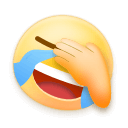w = tk.Spinbox(parent, option, ...)
构造函数返回新小部件。选项包括:Spinbox
表 32.旋转框小部件选项
activebackground | 光标位于 控件;请参见第 5.3 节 “颜色”。 |
bg或background | 小组件的背景色。 |
bd或borderwidth | 小部件周围边框的宽度;请参见第 5.1 节 “尺寸”。默认值为 <> 像素。 |
buttonbackground | 箭头上显示的背景色。 默认值为灰色。 |
buttoncursor | 鼠标悬停时要显示的光标 箭头;请参见第 5.8 节 “游标”。 |
buttondownrelief | 向下指向的浮雕样式 箭头;请参见第 5.6 节 “浮雕样式”。这 默认样式为 。tk.RAISED |
buttonup | 向上指向的浮雕样式 箭头;请参见第 5.6 节 “浮雕样式”。这 默认样式为 。tk.RAISED |
command | 使用此选项指定函数或方法 每当用户单击其中一个时调用 箭头。请注意,当用户编辑 直接值,就好像它是 .Entry |
cursor | 选择鼠标时显示的光标 位于小部件的入口部分;请参见第 5.8 节 “游标”。 |
disabledbackground | 这些选项选择背景和前景 当小部件为 .statetk.DISABLED |
disabledforeground |
exportselection | 通常,可以剪切和粘贴条目部分中的文本。自 禁止此行为,请将该选项设置为 。SpinboxexportselectionTrue |
font | 使用此选项为 条目文本;请参见第 5.4 节 “键入字体”。 |
fg或foreground | 此选项选择用于显示 小部件条目部分中的文本和颜色 的箭头。 |
format | 使用此选项可控制 与 和 选项组合的数值。为 例如,将 将值显示为十个字符的字段,其中 小数点后四位数字。from_toformat='%10.4f' |
from_ | 将此选项与选项(如下所述)结合使用以约束 数值范围的值。例如,并且会 仅允许介于 1 和 9 之间的值(包括 <> 和 <>)。看 还有下面的选项。tofrom_=1to=9increment |
highlightbackground | 颜色 焦点加亮显示时没有焦点。请参见第 53 节 “焦点:路由键盘输入”。Spinbox |
highlightcolor | 颜色 焦点突出显示时有 焦点。Spinbox |
highlightthickness | 焦点的粗细突出显示。默认值为 。设置为 禁止显示焦点高亮。10 |
increment | 使用 和 选项约束值时,您将 可以使用该选项来 指定值增加或减少的程度 当用户单击箭头时。例如 带选项 、 和 , 向上箭头将逐步穿过值 0.0、0.5、 1.0、1.5 和 2.0。from_toincrementfrom_=0.0to=2.0increment=0.5 |
insertbackground | 选择颜色 在 的条目部分中显示的插入光标 小部件。 |
insertborderwidth | 此选项控制周围边框的宽度 插入光标。通常,插入 光标将没有边框。如果设置了此选项 对于非零值,插入光标将为 以浮雕样式显示。tk.RAISED |
insertofftime | 这两个选项控制 插入光标:它花费的时间 和分别以毫秒为单位。为 例如,使用选项和 ,光标将闪烁 关闭 0.2 秒,然后打开 0.4 秒。insertofftime=200insertontime=400 |
insertontime |
insertwidth | 使用此选项可指定 插入光标;有关可能的值,请参见第 5.1 节 “尺寸”。默认宽度为 <> 像素。 |
justify | 此选项控制文本在 中的位置 小组件的入口部分。值可能是左对齐文本; 居中;或对文本进行右对齐。tk.LEFTtk.CENTERRIGHT |
readonlybackground | 此选项指定背景色 当小部件为 ;请参见第 5.3 节 “颜色”。state'readonly' |
relief | 使用此选项为 控件;请参见第 5.6 节 “浮雕样式”。默认 风格是 .tk.SUNKEN |
repeatdelay | 这些选项指定 鼠标单击箭头;值在 毫秒。价值 指定必须按住鼠标按钮的时间 在重复之前向下,并指定 函数重复。默认值为 400 和 100 分别是毫秒。repeatdelayrepeatinterval |
repeatinterval |
selectbackground | 用于显示选定项目的背景色。 |
selectborderwidth | 要在所选内容周围显示的边框宽度 项目。 |
selectforeground | 用于显示选定项目的前景色。 |
state | 通常,小部件是 在州中创建。设置 此选项使 小部件对鼠标或键盘操作无响应。 如果将其设置为 , 小部件条目部分中的值不能 使用击键修改,但该值仍然可以 被复制到剪贴板,小部件仍然 响应箭头上的单击。Spinboxtk.NORMALtk.DISABLED'readonly' |
takefocus | 通常,小部件的入口部分可以具有焦点(请参见第 53 节 “焦点:路由键盘输入”)。从焦点遍历中删除小组件 序列,设置 .Spinboxtakefocus=False |
textvariable | 如果要检索 小部件,您可以使用下面的方法,也可以关联控件 变量与小部件一起传递该控件 变量作为此选项的值。请参见第 52 节 “控制变量:小部件背后的值”。.get() |
to | 此选项指定范围的上限 值。请参阅选项, 上面,还有选项。from_increment |
values | 有两种方法可以指定可能的值 的小部件。一种方法是提供一个元组 字符串作为选项的值。例如,将只允许这三个 字符串作为值。将小组件配置为 接受一系列数值,请参阅上面的选项。valuesvalues=('red', 'blue', 'green')from_ |
width | 使用此选项可指定字符数 允许在小部件的入口部分。这 默认值为 20。 |
wrap | 通常,当小部件处于其最大值时, 向上箭头不执行任何操作,当小部件 处于其最低值,向下箭头 无。如果选择 , 向上箭头将从最高处前进 值回到最低值,向下箭头 将从最低值前进回 最高。wrap=True |
xscrollcommand | 使用此选项将滚动条连接到条目 小部件的一部分。有关细节,请参见第 22.2 节 “将滚动条连接到另一个滚动条” 小部件”。 |
这些方法在小部件上可用:Spinbox
.bbox(index)
此方法返回字符的边界框 在小部件的入口部分中的位置。这 结果是一个元组,其中的值是左上角的和坐标,以及 字符的宽度和高度(以像素为单位),其中 次序。index(x, y, w, h)xy
.delete(first, last=None)
此方法从 的条目部分删除字符 这。和 的值是 以 Python 切片的标准方式解释。Spinboxfirstlast
.get()
此方法返回 的值。该值始终作为 字符串,即使小部件设置为包含 数。Spinbox
.icursor(index)
使用此方法将插入光标定位在 由 指定的位置,使用标准 位置的 Python 约定。index
.identify(x, y)
给定一个职位 小部件,此方法返回一个字符串,描述什么 在那个位置。值可以是以下任何值:(x, y)
-
'entry'对于入口区域。
-
'buttonup'对于向上指向 箭头。
-
'buttondown'对于 向下的箭头。
-
''(空字符串)如果这些 坐标不在微件内。
.index(i)
此方法返回 指数。 参数可以是以下任何一种:i
-
tk.END获得职位后 条目的最后一个字符。
-
tk.INSERT要获得位置 插入光标。
-
tk.ANCHOR要获得位置 选择锚点。
-
tk.SEL_FIRST'获得位置 所选内容的开始。如果选择是 不在小部件中,此方法会引发异常。tk.TclError
-
tk.SEL_LAST获得职位 刚刚过了选择的结束。如果 选择不在小部件中,此方法 引发异常。tk.TclError
-
形式为 “” 的字符串表示小部件中的坐标。返回值 是包含该字符的字符的位置 坐标。如果坐标在 小部件,返回值将是 最接近该字符的位置 位置。@xx
.insert(index, text)
此方法插入字符串中的字符 由 指定的位置。为了可能 索引值,请参阅方法 以上。textindex.index()
.invoke(element)
调用此方法以获得与用户相同的效果 单击箭头。该参数适用于向上箭头和向下箭头。element'buttonup''buttondown'
.scan_dragto(x)
此方法的工作方式与第 10 节 “条目小部件”中描述的方法相同。.scan_dragto()
.scan_mark(x)
此方法的工作方式与第 10 节 “条目小部件”中描述的方法相同。.scan_mark()
.selection('from', index)
将小组件中的选择锚点设置为 由 指定的位置。为了可能 的值,请参见方法 以上。选择锚点的初始值为 0.indexindex.index()
.selection('to', index)
选择选择锚点和 鉴于。index
.selection('range', start, end)
选择 和 索引之间的文本。对于允许的 索引值,请参阅方法 以上。startend.index()
.selection_clear()
清除所选内容。
.selection_get()
返回所选文本。如果当前没有 选择时,此方法将引发异常。tk.TclError
Spinbox控件也是一种输入控件,它是允许用户用鼠标点击uo/down按钮,或是上箭头/下箭头达到某一数值区间内的增减数值,也可以直接输入数值
import tkinter as tk
win = tk.Tk()
win.title('Spinbox')
win.geometry('300x100')
from_=10 范围的开始值
to=30 范围的末端值
increment=2 每次点击增长或减少的值得量
state
Spinbox是从标准Tkinter 控件Entry中演变而来的,可以用来从一系列的值中选择合适的值。
当用户只需要从极少的数值中进行选择的时候,就可以使用Spinbox取代Entry。
Spinbox在行为上和Entry非常类似,主要的不同就是你可以指定允许选择的值,可以通过传入一个序列或元祖来实现。
运行如下图:
点击右边向上方向的按钮,数值会自动增加,点击向下的箭头按钮,数值
/*
spinbox 抬起样式*/
QDateTimeEdit::up-button,QTimeEdit::up-button,QDouble
SpinBox::up-button,Q
SpinBox::up-button {subcontrol-origin:border;
subcontrol-position:right;
image: url(:/image/add.png);
Tkinter并不是一种客户端/服务器(Client-Server,C/S)架构的一部分,它是一个Python标准库,用于创建图形用户界面(GUI)的应用程序。它是基于Tk Toolkit的一个模块,常用于构建桌面应用程序,而非网络服务。Tkinter的应用通常运行在一个独立的进程中,用户可以直接与其交互,而不是像Web应用那样通过网络连接。
如果你想了解Tkinter在软件体系结构中的位置,可以看作是属于单体应用(Monostructural Application),即所有功能都在同一台机器上提供给用户。它主要用于本地用户的桌面应用开发,并不是用来处理大量并发请求或分布式的C/S架构。
heitong_fu:
ROS2系列知识【2】:win10上安装ROS2
无水先生:
ROS2系列知识【2】:win10上安装ROS2
heitong_fu: